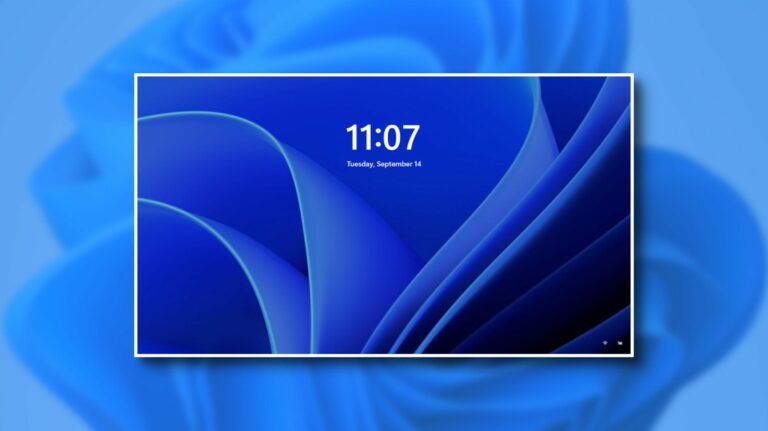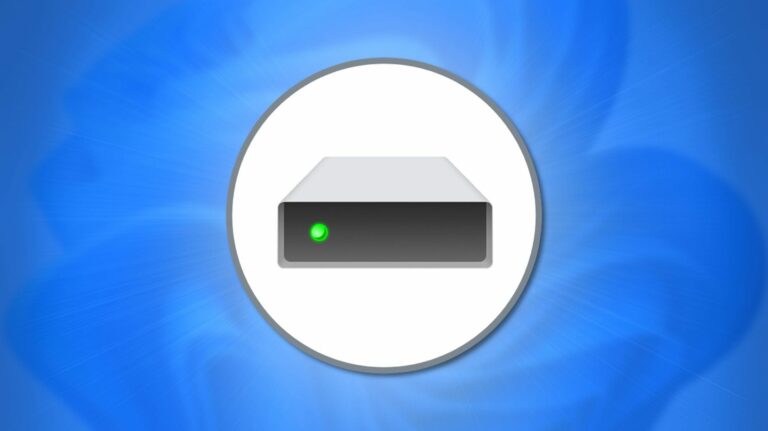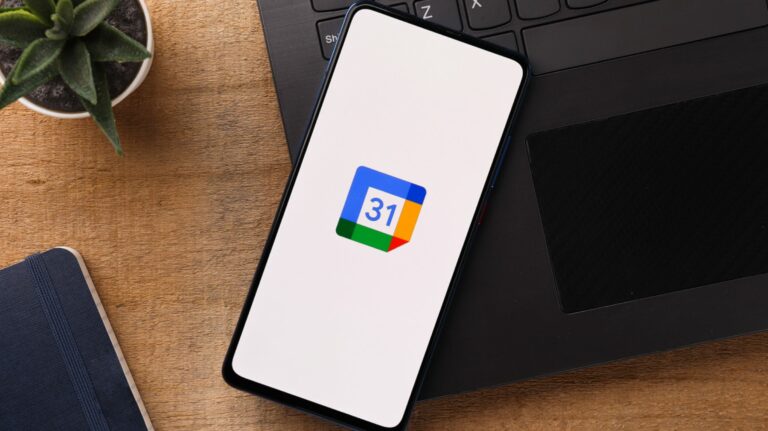Как настроить приветствие голосовой почты на Android
![]()
Голосовая почта может показаться устаревшей концепцией, но это все еще основная функция телефонов. К счастью, на смартфонах гораздо проще настроить приветственное сообщение голосовой почты, чем на стационарных телефонах. Мы покажем вам, как это сделать на Android.
Настройка приветствия голосовой почты на телефонах Samsung Galaxy
Для телефонов Samsung Galaxy мы будем использовать приложение «Телефон» по умолчанию, которое предустановлено на устройстве. Для начала коснитесь трехточечного значка меню и выберите «Настройки».
Программы для Windows, мобильные приложения, игры - ВСЁ БЕСПЛАТНО, в нашем закрытом телеграмм канале - Подписывайтесь:)

Прокрутите вниз и нажмите «Голосовая почта».

Вы увидите номер, указанный в разделе «Номер голосовой почты». Сохраните номер и вернитесь к номеру телефона.

Теперь на вкладке «Клавиатура» введите номер и нажмите зеленую кнопку телефона, чтобы позвонить.

Как только вы подключитесь к голосовой почте, нажмите «4» на номеронабирателе.

Теперь нажмите «1», чтобы записать новое приветствие.

Если у вас уже есть приветствие, вы его услышите. Нажмите «2», чтобы записать новое приветствие.

Слушайте инструкции и начните записывать свое приветствие после сигнала. Когда закончите, нажмите «#».

Вы услышите воспроизводимое приветствие, нажмите «1», чтобы сохранить и установить приветствие, или нажмите «2», чтобы записать снова.

Вот и все! Использование номеронабирателя для всего этого не очень удобно, но у вас может быть более простой способ в зависимости от вашего оператора связи. Если на вашем телефоне Galaxy установлено приложение для вашего оператора связи, проверьте, есть ли в нем настройки голосовой почты.
Настройка приветствия голосовой почты на телефонах Google Pixel
Телефоны Google Pixel поставляются с фирменным Телефонное приложение предустановлен, что мы и будем использовать здесь. Вы можете использовать это приложение и на других телефонах, но процесс настройки голосовой почты может отличаться.
Сначала откройте приложение и коснитесь трехточечного значка меню в правом верхнем углу. Затем выберите «Настройки».

Прокрутите вниз «Настройки» и выберите «Голосовая почта».

Теперь нажмите «Приветствие в голосовой почте».

Здесь процесс будет зависеть от вашего оператора мобильной связи. Найдите значок микрофона или опцию «Записать приветствие».

Следуйте инструкциям, чтобы записать приветственное сообщение.

После того, как вы закончите, вас могут попросить дать приветствию имя.

Сообщение, которое вы только что записали, скорее всего, будет установлено по умолчанию, но если это не так, вы сможете выбрать его из списка приветствий. Вы можете записать несколько приветствий для разных ситуаций.

Вот и все! Теперь у вас есть собственное приветствие голосовой почты на вашем Телефон Google Pixel.
Программы для Windows, мобильные приложения, игры - ВСЁ БЕСПЛАТНО, в нашем закрытом телеграмм канале - Подписывайтесь:)